Produktivita je především o řízení aplánování. A pokud děláte vše včas, proč nemáte schopnost komunikovat s přáteli a rodinou v plánovaném čase? To je to, na co se Scheme mají zaměřit. Stručně řečeno, je to velmi jednoduchá, ale šikovná aplikace pro Android, která vám umožní naplánovat čtyři typy odchozí komunikace: SMS, e-maily, tweety a Facebook statusy. Nejlepší na tom je, že to vše se provádí bez zbytečně složitých kroků. Mimochodem, věděli jste, že název této aplikace je ve skutečnosti zkratka? Čtěte dál a zjistěte, co to znamená!
Při prvním spuštění programu „Schemes“dostanete uvítací obrazovku, která vám pomůže přihlásit se na Twitter, Facebook a Gmail (jiné e-mailové služby nejsou v současné době podporovány). Můžete se rozhodnout, že se nebudete přihlašovat k žádné ze služeb, které nepoužíváte (nebo se prostě nechcete připojit), a pokračujte v stisknutí tlačítka Další. Vždy se můžete přihlásit také později.
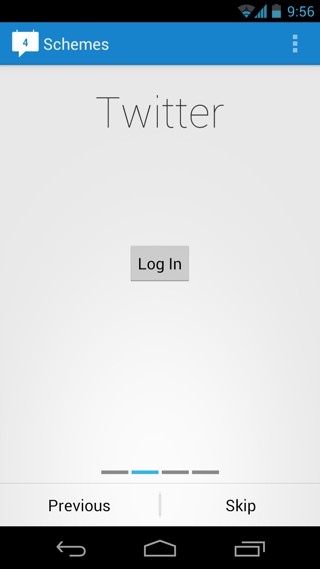
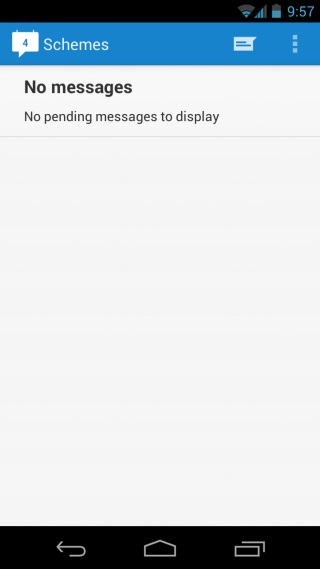
Po dokončení počátečního nastavení budetepřesunuto do seznamu zpráv aplikace, který je prozatím prázdný, protože jste ještě nic nepřidali. Klepněte na ikonu Vytvořit na modrém pruhu v horní části a objeví se jednoduchá obrazovka pro psaní.
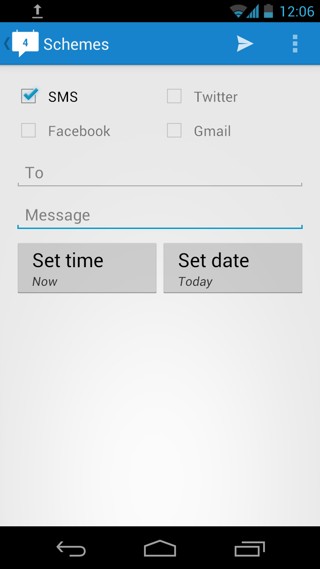
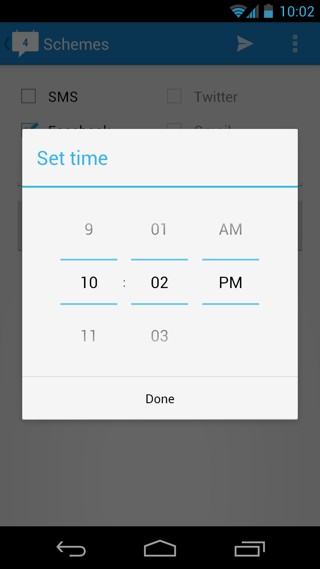
Všimněte si, že protože jsme se nepřihlásili na Twitter,Facebook nebo Gmail, existuje pouze jedna použitelná možnost, a to SMS. V případě, že jste se přihlásili k výše uvedeným službám, budou jejich možnosti rovněž použitelné. Nyní stačí zadat příslušné kontaktní informace příjemce, pro které chcete zprávu naplánovat, a napsat zprávu. Poté klepnutím na „Nastavit čas“ nastavíte, kdy chcete, aby jim byla zpráva doručena. Můžete také klepnout na „Nastavit datum“ a naplánovat odeslání zprávy v jakékoli konkrétní datum, například narozeniny někoho. Můžete také přeskočit nastavení času a data (tj. Žádné plánování) a stisknout tlačítko Odeslat a zpráva bude odeslána okamžitě, ale ve skutečnosti by nemělo smysl tuto aplikaci používat pro tento účel. Uvidíte náhled zprávy na hlavní obrazovce a zmizí, jakmile bude odeslána (tj. V naplánovaném čase).
V případě, že jste se nepřihlásili ke službám onlineběhem počátečního nastavení klepněte na tlačítko možností vlevo nahoře a poté na „nastavení“. V předvolbách přihlášení se můžete přihlásit k libovolné dostupné službě odtud.
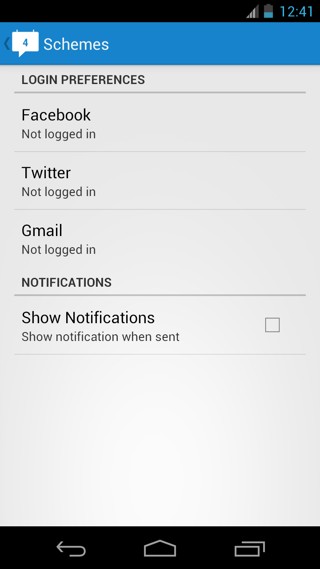

K dispozici je také možnost „Zobrazit oznámení“, která je ve výchozím nastavení nezaškrtnutá. Bude vás upozornit vždy, když se odešle vaše naplánovaná zpráva, příspěvek, tweet nebo e-mail, takže může být užitečné ji povolit.
Testoval jsem všechny 4 komunikační kanály jeden po druhém. Facebook se zdál být trochu hrbolatý a občas to nezveřejnil, takže si to raději vyzkoušejte a uvidíte, jak to pro vás platí. Všechno ostatní fungovalo perfektně, včetně Twitteru, Gmailu a SMS.
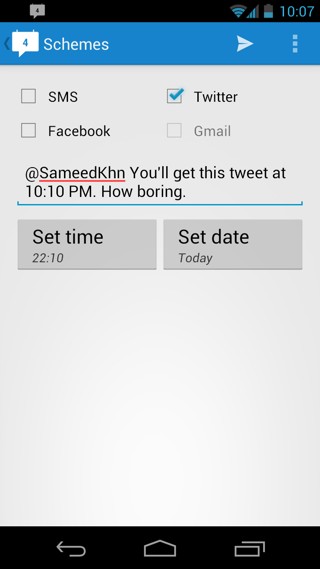
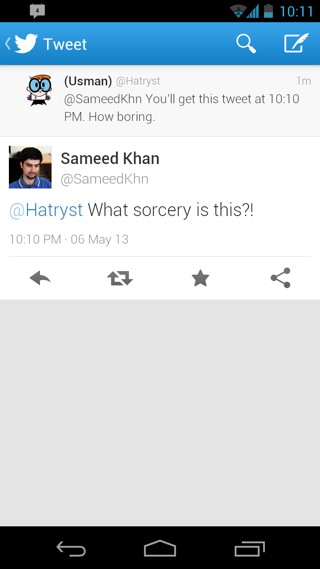
Je třeba zadat příslušnékontaktní informace pro vaše naplánované aktualizace u všech příslušných služeb, které jste vybrali. Jednalo by se o e-mailovou adresu pro e-maily a telefonní číslo pro texty. Přestože oba museli být zadáni ručně, protože aplikace mi neumožnila vybrat příjemce z mých kontaktů. Zveřejnění na Facebooku nevyžaduje žádné kontaktní informace, i když to znamená, že nemůžete přispívat na něčí zeď. Podobně vám tweeting neposkytuje ani pole „Komu“, ale můžete jednoduše přidat něčí úchyt na Twitteru na začátku @mentionu, tak, jak jsem ve výše uvedených screenshotech tweetoval @SameedKhn. Bylo by vhodnější, kdybyste viděli návrhy na zpracování Twitteru i pro lidi, které sleduji. Jakmile je vše nastaveno a máte naplánované zprávy tak, jak chcete, klepnutím na ikonu odeslání nahoře se dostanete na hlavní obrazovku, kde budou všechny vaše naplánované zprávy zobrazeny v barevně označeném seznamu na základě služeb, které mají 're for (nyní to vypadá docela cool).
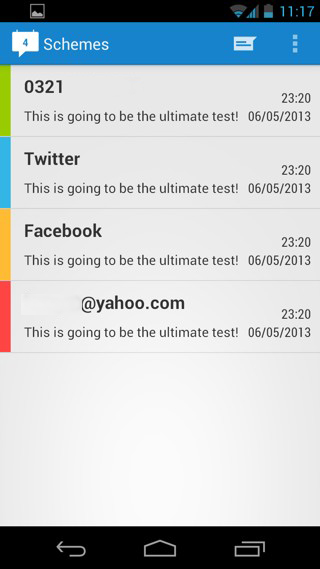
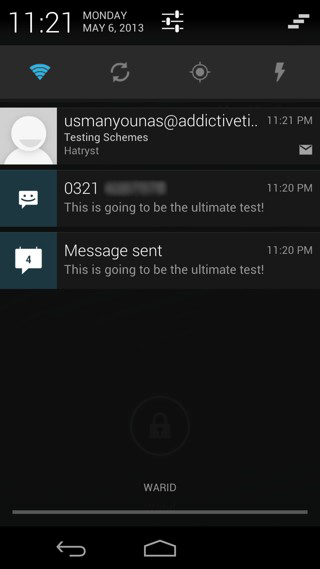
Pokud chcete zrušit naplánovanou zprávu, klepněte naa podržte jej a stiskněte tlačítko „X“, které se objeví nahoře. Po odeslání zprávy obdržíte oznámení, jak je uvedeno výše. (A protože jsem si textovou zprávu a e-mail poslal sám sobě, dostával jsem jim také oznámení).
K dispozici jsou neomezené možnostitato aplikace. Například posílání perfektně načasované zprávy „dobré ráno“, plánování sladění, ujistěte se, že jste první, kdo přeje vašim kontaktům všechno nejlepší k narozeninám, a ještě mnohem více. Tak jděte do toho, naplánujte si zprávy pomocí Schémat a automatizujte vaši komunikaci. A ano, nezapomněli jsme: Schémata znamenají ‘Scheplánoval Mesmudrci. Teď víš!
Stáhnout schémata pro Android













Komentáře